Frage
Problem: Wie deaktiviere ich Omnibox in Chrome?
Wie kann ich Omnibox in Google Chrome deaktivieren? Ich mag diese Vorschläge zur automatischen Vervollständigung nicht!
Gelöste Antwort
Omnibox in Chrome wurde als eine der wichtigsten und komfortabelsten Funktionen des Webbrowsers bezeichnet. Einige Benutzer empfinden dies jedoch aus Datenschutzgründen als störend und möchten Omnibox möglicherweise ganz deaktivieren. Google Chrome hat standardmäßig die Omnibox aktiviert, die ein kombiniertes Suchfeld und eine URL ist
[1] Bar. Daher können Sie das Web durchsuchen und schnell nach Informationen suchen, ohne zuerst auf Google oder einen anderen Suchanbieter zugreifen zu müssen.Sobald Sie mit der Eingabe eines Suchbegriffs beginnen, liefert Chrome Vorschläge und vervollständigt Abfragen automatisch. Sobald Sie auf eine bestimmte Meinung klicken, werden Sie auf eine Website oder eine Google-Suchergebnisseite weitergeleitet. Diese Omnibox-Vorschläge basieren auf diesen Arten von Informationen:
- Ihr Browserverlauf
- mit Lesezeichen versehene Artikel
- Anregungen
- URL-Vorhersage von Google
Diese Vorhersagen basieren auf Ihren eingegebenen Schlüsselwörtern, früheren Suchanfragen und Trendgeschichten (basierend darauf, wonach andere Leute suchen).
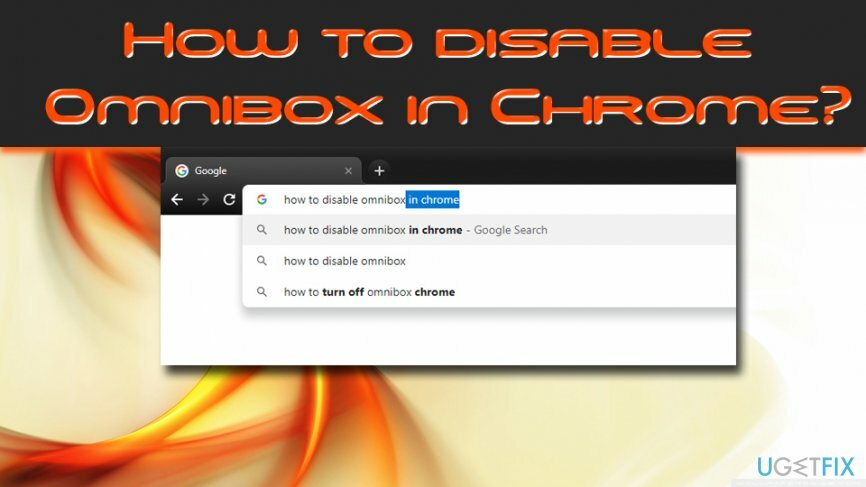
Es gibt zwei Hauptgründe dafür, Omnibox in Chrome zu deaktivieren. Eine davon bezieht sich auf mögliche Datenschutzprobleme, die aufgetreten sind, sobald diese Funktion im Jahr 2008 veröffentlicht wurde.[2] Google kann Protokolle erheben und speichern; Wenn Sie also Ihre Begriffe vor dem Suchriesen verbergen möchten, müssen Sie Omnibox deaktivieren und einen anderen Suchanbieter verwenden.
Ein weiterer Grund hängt mit der Fähigkeit von Chrome zusammen, verbundene Geräte zu synchronisieren.[3] Chrome merkt sich den Omnibox-Verlauf und verwendet ihn auf anderen Geräten. Wenn Sie also auf Ihrem Laptop nach bestimmten Informationen gesucht haben, finden Sie beim Öffnen von Chrome auf Ihrem Smartphone dieselben Schlüsselwörter.
Wie deaktiviere ich Omnibox in Chrome?
Um diese Dateien zu deinstallieren, müssen Sie eine lizenzierte Version von erwerben Reimage Reimage Software deinstallieren.
Wenn Sie sich Sorgen um Ihre Privatsphäre machen oder diese Funktion als störend empfinden, müssen Sie drei einfache Schritte ausführen, um Omnibox in Chrome zu deaktivieren. Diese Schritte erfordern das Deaktivieren der Omnibox-Verlaufssynchronisierung, das Löschen von Verlaufs- und Formulardaten zum automatischen Ausfüllen sowie das Löschen von Suchvorschlägen und URL-Vorhersagen. Folgen Sie den unteren Schritten:
Schritt 1. Deaktivieren Sie die Synchronisierung des Omnibox-Verlaufs
Um diese Dateien zu deinstallieren, müssen Sie eine lizenzierte Version von erwerben Reimage Reimage Software deinstallieren.
Wenn die Synchronisierung des Omnibox-Verlaufs in Chrome aktiviert wurde, müssen Sie sie deaktivieren. Führen Sie die folgenden Schritte aus, um die Omnibox-Verlaufssynchronisierung zu deaktivieren:
- Öffnen Sie den Google Chrome-Browser
- Klicken Sie auf drei vertikale Punkte oben rechts im Fenster und klicken Sie auf Einstellungen (Stellen Sie sicher, dass Sie in Ihrem Google-Konto angemeldet sind)
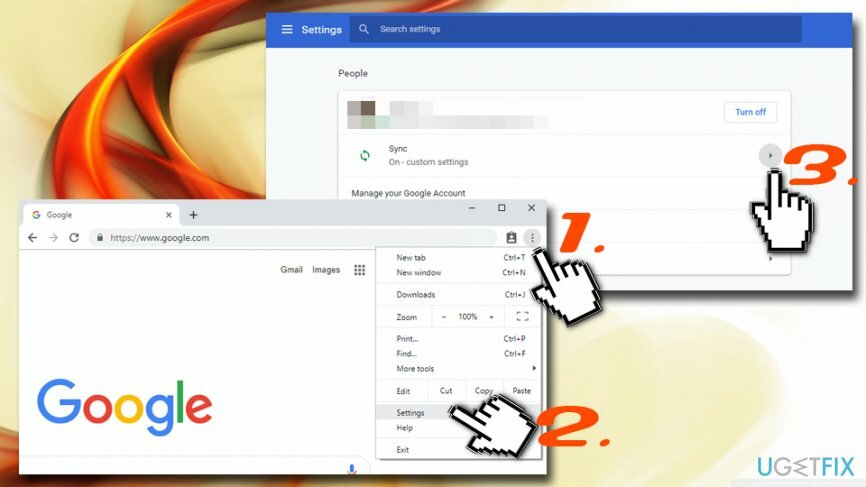
- Klicke auf Synchronisieren, und Sie werden die erweiterten Synchronisierungseinstellungen eingeben
- Stellen Sie sicher, dass Geschichte Option ist deaktiviert
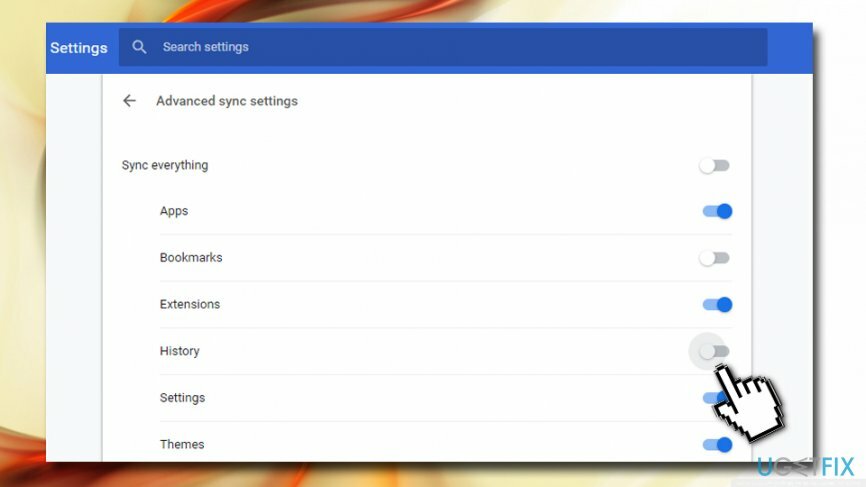
Schritt 2. Verlauf, Cookie- und Autofill-Daten löschen
Um diese Dateien zu deinstallieren, müssen Sie eine lizenzierte Version von erwerben Reimage Reimage Software deinstallieren.
Als nächstes müssen Sie alle vorherigen Daten entfernen, die Sie beim Surfen im Internet verwendet haben (Google speichert sie automatisch):
- Öffnen Sie Google Chrome erneut und gehen Sie zu Einstellungen
- Scrollen Sie nach unten und klicken Sie auf Erweitert
- Im Privatsphäre und Sicherheit Abschnitt, lokalisieren Browserdaten löschen
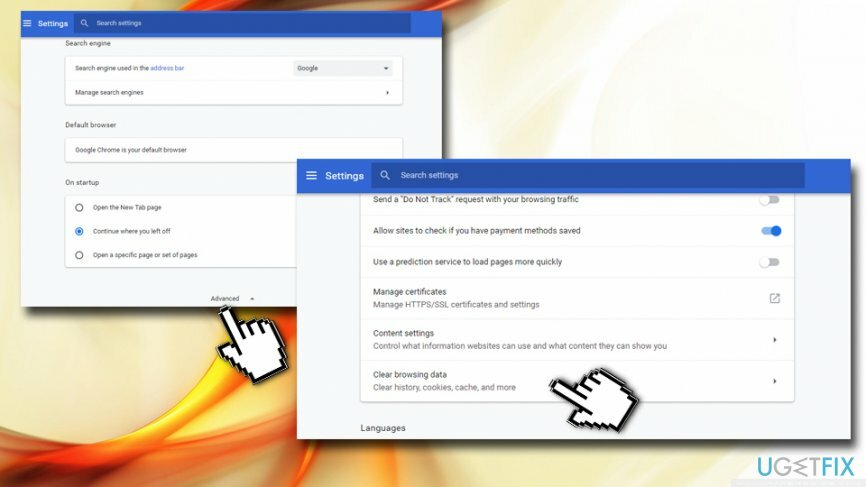
- Klicken Sie im neu geöffneten Fenster auf Fortschrittlich
- Im Zeitspanne Abschnitt, wählen Sie die Option Alle Zeit
- Tick Browserverlauf, Cookies und andere Websitedaten und Formulardaten automatisch ausfüllen
- Klicke auf Daten löschen
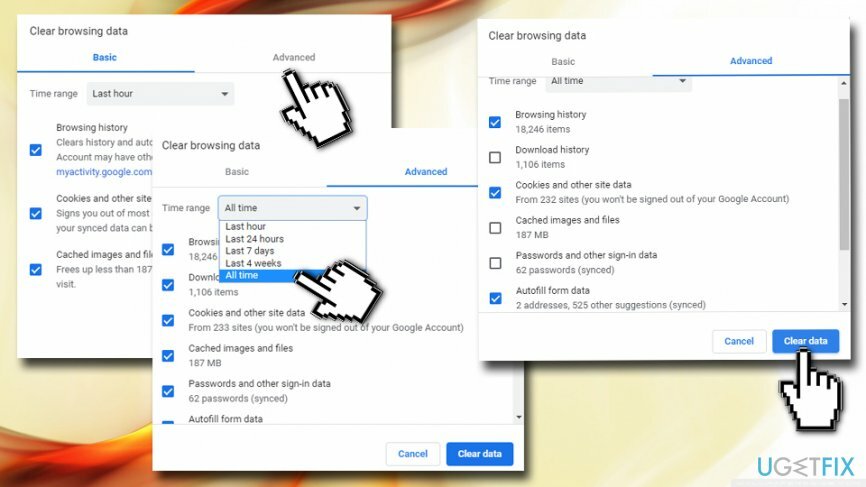
Schritt 3. Suchvorschläge und URL-Vorhersage löschen
Um diese Dateien zu deinstallieren, müssen Sie eine lizenzierte Version von erwerben Reimage Reimage Software deinstallieren.
Dieser Schritt ist entscheidend, um Omnibox vollständig zu deaktivieren. Führen Sie die folgenden Aktionen aus:
- Gehe zu Einstellungen und klicke Fortschrittlich Noch einmal
- Unter Privatsphäre und Sicherheit, Lokalisieren Verwenden Sie einen Vorhersagedienst, um Suchvorgänge und in die Adressleiste eingegebene URLs zu vervollständigen
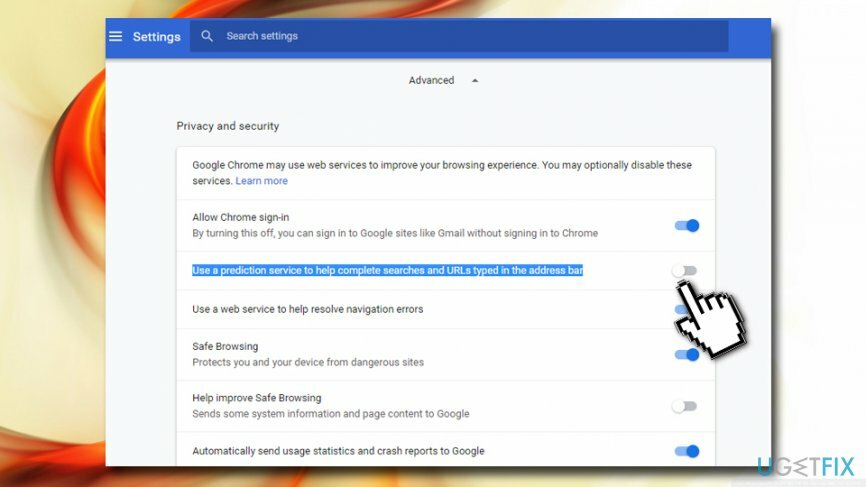
- Klicken Sie einmal darauf, um den Omnibox-Vorhersagedienst vollständig zu deaktivieren
Wir hoffen, dass dieses Tutorial Ihnen geholfen hat, das Surferlebnis in Google Chrome angenehmer zu gestalten!
Programme mit nur einem Klick entfernen
Sie können dieses Programm mit Hilfe der Schritt-für-Schritt-Anleitung deinstallieren, die Ihnen von den Experten von ugetfix.com präsentiert wird. Um Ihnen Zeit zu sparen, haben wir auch Tools ausgewählt, die Ihnen helfen, diese Aufgabe automatisch auszuführen. Wenn Sie es eilig haben oder der Meinung sind, dass Sie nicht genug Erfahrung haben, um das Programm selbst zu deinstallieren, können Sie diese Lösungen verwenden:
Angebot
mach es jetzt!
HerunterladenEntfernungssoftwareGlück
Garantie
mach es jetzt!
HerunterladenEntfernungssoftwareGlück
Garantie
Wenn Sie das Programm mit Reimage nicht deinstallieren konnten, informieren Sie unser Support-Team über Ihre Probleme. Stellen Sie sicher, dass Sie so viele Details wie möglich angeben. Bitte teilen Sie uns alle Details mit, die wir Ihrer Meinung nach über Ihr Problem wissen sollten.
Dieser patentierte Reparaturprozess verwendet eine Datenbank mit 25 Millionen Komponenten, die jede beschädigte oder fehlende Datei auf dem Computer des Benutzers ersetzen können.
Um ein beschädigtes System zu reparieren, müssen Sie die lizenzierte Version von. erwerben Reimage Tool zum Entfernen von Malware.

Greifen Sie mit einem VPN auf geografisch eingeschränkte Videoinhalte zu
Privater Internetzugang ist ein VPN, das verhindern kann, dass Ihr Internetdienstanbieter die Regierung, und Dritte daran, Ihre Online-Daten zu verfolgen, und ermöglichen es Ihnen, vollständig anonym zu bleiben. Die Software bietet dedizierte Server für Torrenting und Streaming, die eine optimale Leistung gewährleisten und Sie nicht ausbremsen. Sie können auch geografische Beschränkungen umgehen und Dienste wie Netflix, BBC, Disney+ und andere beliebte Streaming-Dienste ohne Einschränkungen anzeigen, unabhängig davon, wo Sie sich befinden.
Zahlen Sie keine Ransomware-Autoren – verwenden Sie alternative Datenwiederherstellungsoptionen
Malware-Angriffe, insbesondere Ransomware, sind bei weitem die größte Gefahr für Ihre Bilder, Videos, Arbeits- oder Schuldateien. Da Cyberkriminelle einen robusten Verschlüsselungsalgorithmus verwenden, um Daten zu sperren, können diese nicht mehr verwendet werden, bis ein Lösegeld in Bitcoin gezahlt wird. Anstatt Hacker zu bezahlen, sollten Sie zuerst versuchen, Alternativen zu verwenden Erholung Methoden, die Ihnen helfen könnten, zumindest einen Teil der verlorenen Daten wiederherzustellen. Andernfalls könnten Sie zusammen mit den Dateien auch Ihr Geld verlieren. Eines der besten Tools, das zumindest einige der verschlüsselten Dateien wiederherstellen könnte – Datenwiederherstellung Pro.